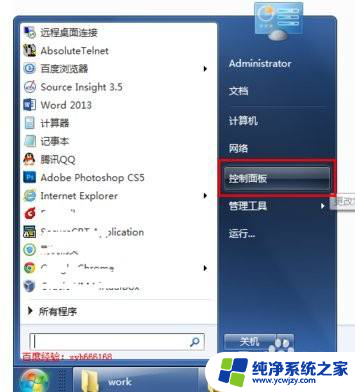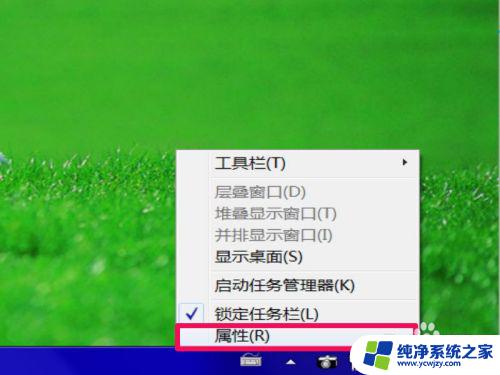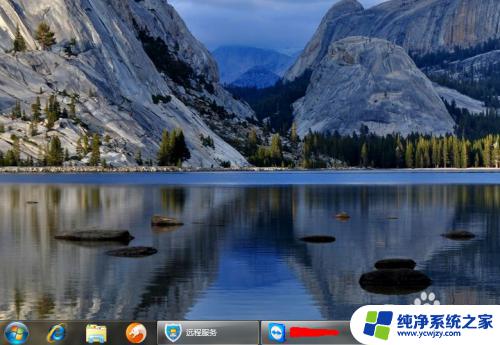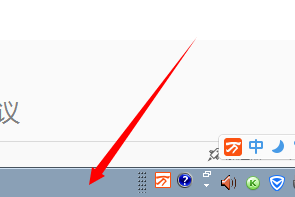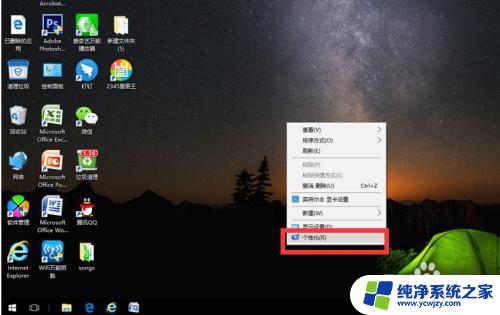输入法图标隐藏了怎么弄出来win7 win7任务栏输入法图标不见了如何恢复
在使用Windows 7操作系统时,任务栏上的输入法图标可能会突然消失,让人感到困惑,当输入法图标隐藏起来后,我们可能会遇到无法切换输入法的问题,给日常使用带来不便。当我们遇到这种情况时,该如何恢复输入法图标呢?接下来我们将分享一些简单的方法,帮助您解决这个问题。让我们一起来了解吧!
操作方法:
1. 先用普通最常用的方法,从开始菜单中进入控制面板。然后把控制面板类别设置为“大图标”。
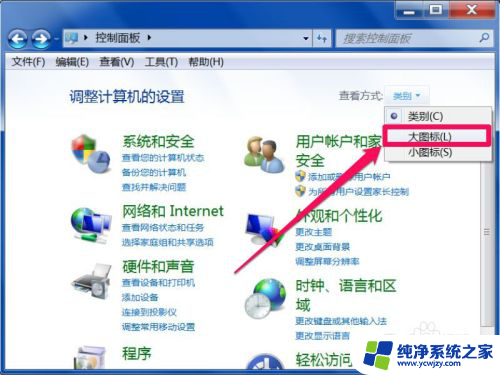
2. 设置好大图标后,在控制面板中找到“区域和语言”这一项。
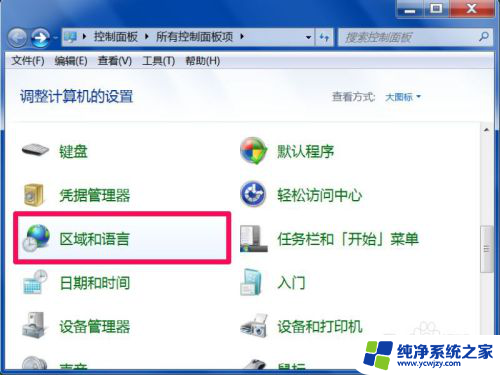
3. 进入区域和语言窗口,选择“键盘和语言”选项卡,再从其下点击“更改键盘”铵钮。
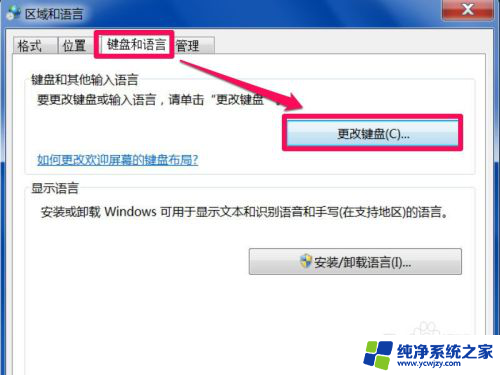
4. 进入文本服务和输入语言窗口,选择“语言栏”这个选项卡。
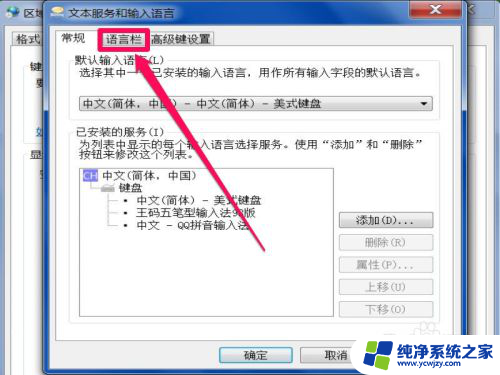
5. 在语言栏界面中,选择“停靠于任务栏”这一项。然后按“确定”保存,设置就完成了。
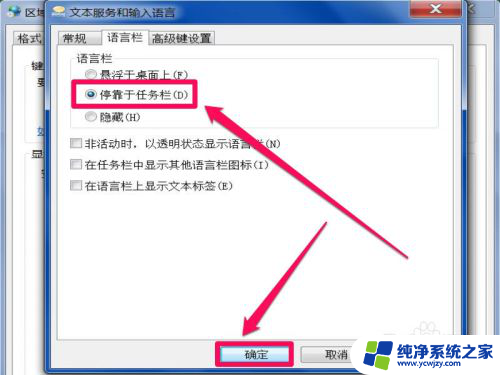
6. 返回到桌面,再看看任务栏上有没有输入法图标,果然出现了。

7. 还有个快捷方法,打开“开始菜单”。启动“运行”程序,然后输入ctfmon命令,按“确定”,也可调出输入法图标。
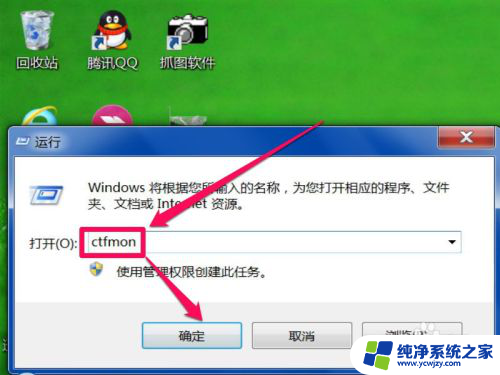
以上就是输入法图标隐藏了怎么弄出来win7的全部内容,如果有遇到这种情况,那么你可以按照以上操作来解决,非常简单快速,一步到位。